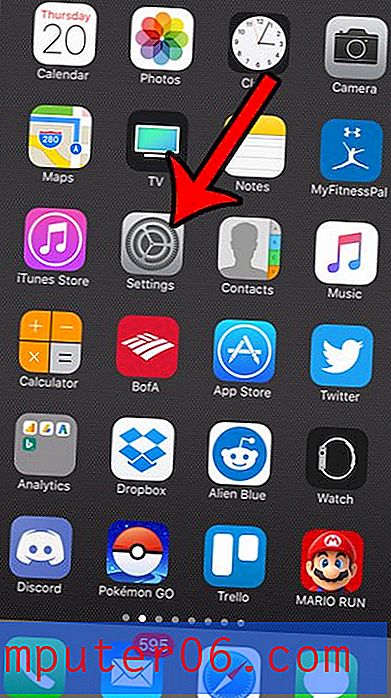So öffnen Sie das Download-Fenster in Internet Explorer 9
Internet Explorer 9 hat die Art und Weise geändert, wie Dateidownloads im Internet Explorer-Webbrowser verarbeitet werden. Heruntergeladene Dateien, die zuvor in einem Popup-Fenster geöffnet wurden, in dem Sie eine Datei ausführen oder speichern können, mit wenigen anderen Optionen zum Verwalten, Anzeigen oder Zugreifen auf heruntergeladene Dateien direkt über den Browser. In Internet Explorer 9 wurde jedoch eine Option eingeführt, mit der Sie Ihre heruntergeladenen Dateien aktiver verwalten können. Diese Option wurde häufiger mit dem Firefox-Browser von Mozilla in Verbindung gebracht. Nachdem Sie nun die Möglichkeit haben, einen Download-Manager zu verwenden, fragen Sie sich möglicherweise, wie Sie das Download-Fenster in Internet Explorer 9 öffnen können . Mit dieser Funktion können Sie auch das Download-Fenster direkt öffnen und heruntergeladene Dateien anzeigen.
Greifen Sie über Internet Explorer 9 auf den Download-Ordner zu
Falls Sie mit dem Downloadfenster von Internet Explorer 9 möglicherweise nicht vertraut sind, wird das in der folgenden Abbildung gezeigte Fenster geöffnet, wenn Sie versuchen, eine Datei von Internet Explorer 9 herunterzuladen.
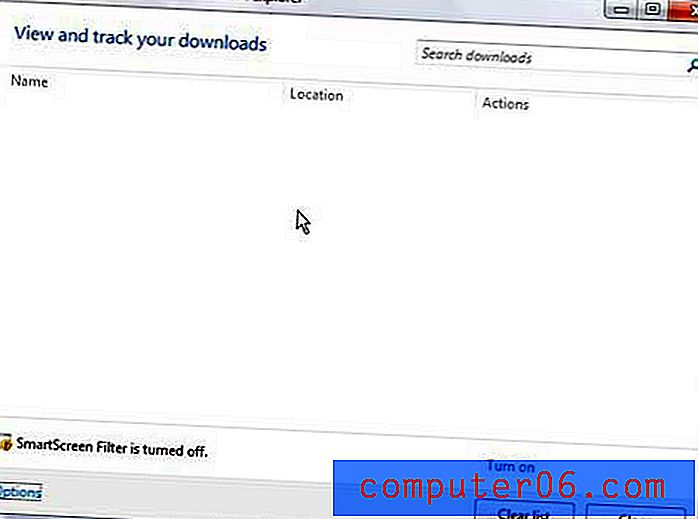
Während dieses Fenster hauptsächlich beim Herunterladen einer Datei angezeigt wird, können Sie es auch manuell in Internet Explorer 9 öffnen. Diese Aktion kann auf zwei verschiedene Arten ausgeführt werden.
Die erste Möglichkeit, das Download-Fenster in Internet Explorer 9 zu öffnen, besteht darin, auf das Symbol Extras in der oberen rechten Ecke des Fensters zu klicken und dann in diesem Menü auf die Option Downloads anzeigen zu klicken.
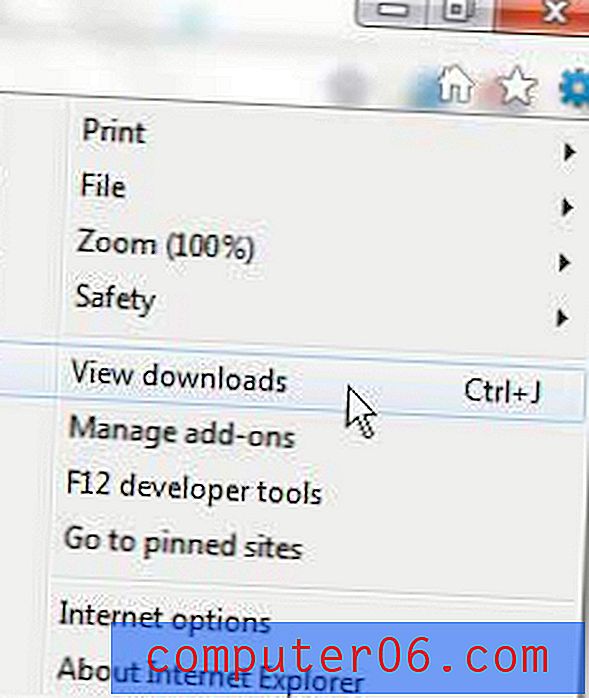
Die zweite Methode zum Öffnen des Download-Ordners besteht darin, in einem geöffneten Internet Explorer 9-Fenster gleichzeitig die Tasten Strg + J gleichzeitig zu drücken.
Es gibt einige andere hilfreiche Aktionen, die Sie in diesem Fenster ausführen können, einschließlich des Öffnens des Download-Ordners in diesem Download-Fenster. Sie können dies erreichen, indem Sie mit der rechten Maustaste auf eine heruntergeladene Datei klicken und dann auf die Option Öffnen mit Ordner öffnen klicken.
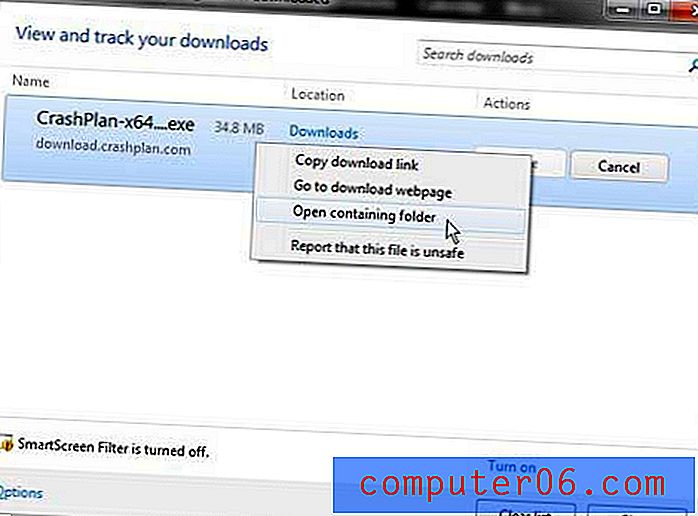
Der letzte Hinweis in diesem Fenster ist die Möglichkeit, den Ordner zu ändern, in dem Ihre heruntergeladenen Dateien gespeichert werden. Klicken Sie auf den Link Optionen in der unteren linken Ecke des Download-Fensters, klicken Sie dann auf die Schaltfläche Durchsuchen auf der rechten Seite des Fensters und wählen Sie den gewünschten Speicherort für zukünftige heruntergeladene Dateien.
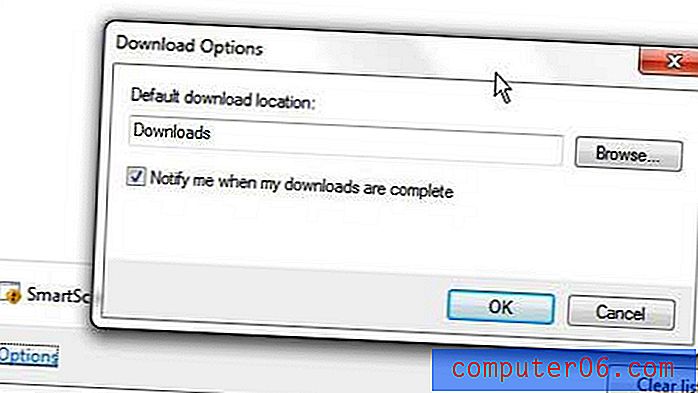
Die Möglichkeit, heruntergeladene Dateien in Internet Explorer wie folgt zu steuern, ist eine willkommene Ergänzung der Internet Explorer-Erfahrung und eine, die Sie schätzen werden, wenn Sie den Browser weiterhin verwenden.